Empezando
1.3 Recibos

Recibos
Configurando los Recibos
Puedes configurarlos fácilmente en el Back Office de Epos Now siguiendo la guía paso a paso que esta a continuación:
1. Dirígete a Configuraciones > Empresa y haz clic en Recibos
2. Completa los siguientes campos:
- Nombre del negocio
- Nombre de la empresa para mostrar - Este nombre se mostrará en la caja y los recibos, déjalo en blanco para usar el nombre de tu negocio
- Número Fiscal
- Correo electrónico
- Dirección del sitio Web
- Días de reembolso - Este es el número de días en los que un cliente puede solicitar un reembolso.
- Mensaje del recibo- Mensaje personalizado de hasta 500 caracteres
- Establecer tamaño de fuente
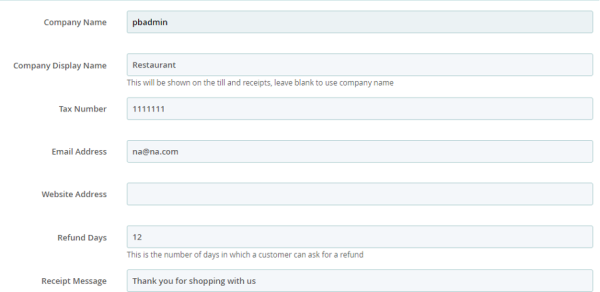
3. Activar/Desactivar las siguientes casillas de verificación
- Mostrar el desglose de impuestos
- Nuevo recibo de correo electrónico - Esto permite a los usuarios enviar recibos por correo electrónico después de una transacción.
- Mostrar saldo del cliente
- Mostrar notas de artículos y opciones de productos gratuitos en el recibo.
- Agrupar artículos y promociones al recibirlos
- Agrupar artículos en impresiones de pedidos
- Usar el nombre del producto en lugar de la descripción en los recibos
- Mostrar códigos de barras en los recibos de transacciones
4. Selecciona un tipo de código de barras:
- Code 39 - Wider Printer Support
- Code 128 - Compatible con iOS y Android Scanners
5. Sube el logotipo del negocio
- Podrás utilizar una imagen JPG o PNG no mayor de 256 x 256 px
6. Haz clic en el botón “Guardar” en la parte inferior derecha de la pantalla.
